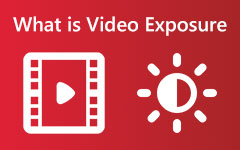2 metoder Rediger videokontrast på pc og online
Vi ser nogle gange bort fra kontrasten i videoen ved redigering, for vi ved ikke, hvordan denne særlige parameter hjælper videovisningen. På den anden side tror de fleste videoredigerings-nybegyndere, at justering af lysstyrken er alt, der skal til for at opnå en perfekt oplyst video. Lidt vidste de, at efter at have redigeret videoens lysstyrke, er måden at se sølvbeklædningen på ved at redigere videokontrasten. Og da du er her og gerne vil finde ud af, hvordan du laver denne kontrastredigering, antager vi, at du allerede har fundet dens betydning. Af denne grund vil vi ikke spilde din tid på at læse denne artikel. I stedet forsikrer vi dig kun om det bedste video kontrast editorer du kan bruge til din opgave. Så, uden yderligere adieu, lad os få adgang til guldgryden ved at læse indholdet nedenfor.
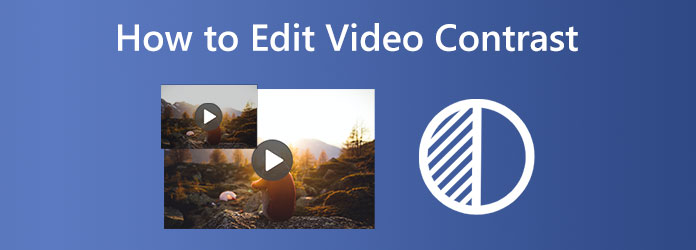
Del 1. Betydning af kontrast i videoredigering
De, der stadig ikke kender vigtigheden af kontrast i en video, spørger sikkert, hvad kontrast er i videoredigering i deres sind. Lad os derfor tage denne del for at udstyre dig med viden om netop dette emne. Ordet kontrast, da det giver en præcis betydning, er paradokset ved luminationen eller farven, hvilket gør præsentationen mærkbar. Det er mere tydeligt i forskellen i videoens farve og lysstyrke. Hvis du for eksempel hæver lysstyrken på din video, hæver og forringer kontrasten de lyse områder, og denne proces gælder, når du gør det omvendt.
Del 2. Hvorfor skal vi redigere videokontrasten
Efter at have læst de tidligere oplysninger ovenfor, har du sandsynligvis grunden til, at du skal redigere videokontrasten. Tværtimod, hvis det stadig ikke synker ind, så lad denne del give dig en yderligere idé. Vi er nødt til at anvende kontrasten, simpelthen fordi vi ønsker at balancere nuancerne og lysstyrken, der vises i videoen. Justering af kontrasten vil afbalancere alle de overskydende parametre, der anvendes i vores videofil, for at få det til at se naturligt og smukt ud.
Del 3. Den bedste måde at redigere videokontrasten offline
Vi ønsker ikke, at du skal bruge nogen af de selvstændige værktøjer, du ser derude. Af denne grund bringer vi dig den bedste videoredigeringssoftware, som du kan bruge offline, den Tipard Video Converter Ultimate. Ja, du læste rigtigt; du kan bruge denne ultimative software selv uden hjælp fra dit internet, mens du stadig nyder dens robuste funktioner. Du vil aldrig gå galt med at bruge det, for det tilbyder flere måder at redigere din videokontrast på. Du kan bruge dens farvekorrektion, en af dens kraftfulde værktøjer i værktøjskassen, eller gå direkte til editoren af dens konverterfunktion. Uanset hvad du bruger, giver begge dig tabsfri output. Ydermere har hver enkelt nøglehøjde for at hjælpe dig med at vælge, hvilken du skal bruge. Hvis du vil arbejde på adskillige videoer samtidigt, skal du redigere ved hjælp af dens konverter. På den anden side, hvis du ikke kun vil justere kontrast, lysstyrke, nuance og mætning, men også fuldstændig kontrol over kvaliteten, opløsningen, billedhastigheden, formatet og mange flere tekniske detaljer i outputtet, så gå efter farvekorrektionen.
En anden god ting er, at enhver proces, du har brug for, ikke vil give dig hovedpine, da den har en letforståelig og pæn grænseflade. Derudover hjælper avancerede teknologier såsom hardwareacceleration og kunstig intelligens dig med at få en hurtig og smidig proces. Lad os derfor prøve denne videoredigeringssoftware for at justere kontrasten lysstyrken på din video ved hjælp af dets farvekorrektionsværktøj.
Trin 1Start med at få softwaren på din computer ved at installere den. For at hjælpe dig med at få hurtig adgang skal du trykke på Hent knapperne nedenfor og fortsæt med at installere værktøjet.
Trin 2Kør derefter programmet og gå til Værktøjskasse menuen, når du når dens hovedgrænseflade. Klik på farvekorrektionsværktøjet i menuen, og begynd at uploade den video, du skal redigere, ved at trykke på Plus ikonet i det næste vindue.
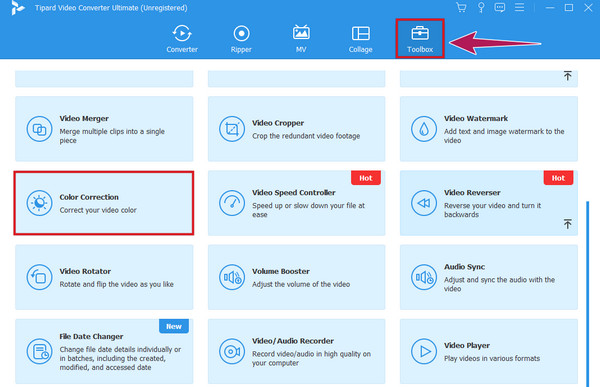
Trin 3Du kan nu begynde redigeringen, når videoen er indlæst i parameterindstillingsvinduet. For at redigere videokontrasten skal du gå til Kontrast forudindstille og justere den ved at skubbe bjælken til venstre eller højre. Du er velkommen til at justere alle de givne parametre for at opfylde dine ønskede indstillinger. Bemærk, at du kan kontrollere hver ændring, du anvender, ved at se på forhåndsvisningen.
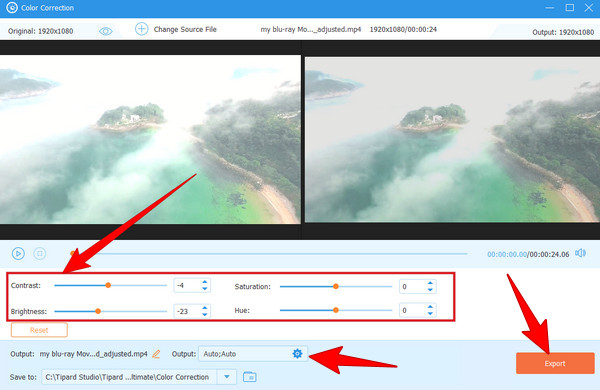
Trin 4Endelig skal du klikke på eksport knappen nederst for at gemme filen.
Bemærk: Eventuelt kan du trykke på Kogle ikon i Produktion afsnittet for at få adgang til de yderligere indstillinger, før du eksporterer den redigerede video. Når du har klikket på det, kan du tilpasse din outputfils format, kvalitet, opløsning, billedhastighed osv.
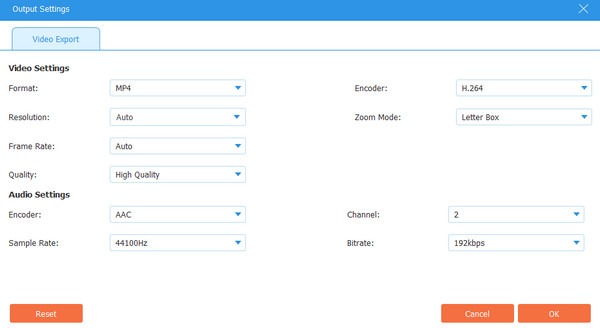
Del 4. Sådan redigeres kontrasten af videoen online
Lad os gå videre til en videoeditor online med lysstyrke og kontrast til Kapwing. Kapwing er et værktøj, der kan ordne mix og overkontrasterende video og ændre det til et perfekt output gratis. Det giver dig mulighed for at ændre din fils mætning, opacitet, sløring og lysstyrke med dens ekstra justeringsmuligheder. Ikke bare det, men dette onlineværktøj giver dig mange attraktive og kraftfulde funktioner, såsom undertekster, skabeloner, væsentlige overgange, elementer, lag, tekst, trimning, og andre. Men selvom Kapwing udvider sin velvilje, er dens baner stadig mærkbare, især med dens gratis version. Hvor du kun kan producere vandmærkede MP4-udgange. Ikke desto mindre er Kapwing svær at afslå. Derfor er her trinene til at bruge denne videokontrasteditor.
Trin 1Forbered din browser og besøg Kapwings officielle hjemmeside. Når du er der, upload den videofil, du skal redigere, ved at klikke på Import File .
Trin 2Klik derefter på Juster mulighed under Redigere menuen for at få adgang til de forudindstillinger, hvor du kan se kontrasten.

Trin 3Begynd derefter justeringen i henhold til, hvad din video har brug for. Når alt er godt, skal du trykke på Færdig justering knappen og fortsæt til eksportprocessen.
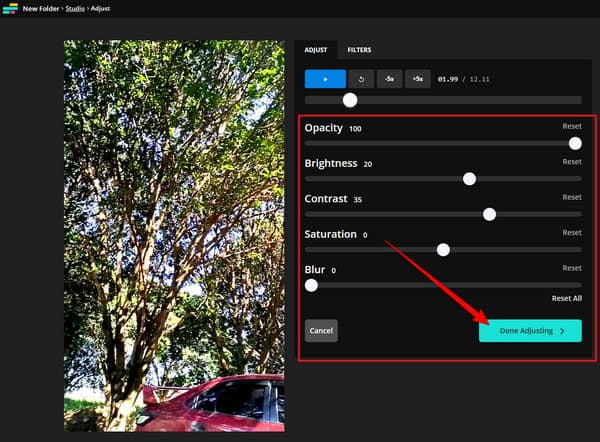
Del 5. Ofte stillede spørgsmål om Contrast Video Editing
Hvad er det bedste værktøj til at ændre videokontrasten på en iPhone?
Du kan bruge mange apps på din iPhone til at ændre kontrasten på din video. Vi anbefaler dog stærkt, at du bruger Fotos-appen til et mere sikkert formål.
Kan jeg åbne og bruge en videokontrasteditor online på min Android?
Ja, men kun dem, der understøtter mobile platforme. Husk dog, at det bliver nemmere og sikrere at bruge et online videoredigeringsprogram på en computer.
Kan jeg justere kontrasten på videoen med Windows Media Player?
Desværre har Windows Media Player ingen indstillingsmulighed for videokontrast.
Konklusion
Vi håber du ser vigtigheden af en video kontrast editor i redigeringslinjen. Det er derfor, dette indlæg skitserede de bedste videoredigeringsprogrammer til både online og offline platforme. Givet sikkerheden, bedes du drage fordel af muligheden for at prøve dem begge, især Tipard Video Converter Ultimate.